 tutoriels informatiques
tutoriels informatiques
 connaissances en informatique
connaissances en informatique
 Comment résoudre le problème de l'impossibilité d'accéder à Internet en raison d'un pilote de carte réseau anormal
Comment résoudre le problème de l'impossibilité d'accéder à Internet en raison d'un pilote de carte réseau anormal
Comment résoudre le problème de l'impossibilité d'accéder à Internet en raison d'un pilote de carte réseau anormal
Certains amis constatent que leur ordinateur ne peut pas se connecter à Internet parce que le pilote de la carte réseau est anormal, et ils veulent savoir comment le réparer. En fait, le système actuel a sa propre fonction de réparation de pilote, il suffit donc de mettre à jour manuellement. le pilote, ce qui n'est vraiment pas possible, peut également être utilisé avec un logiciel pilote.
Comment résoudre le problème selon lequel le pilote de la carte réseau est anormal et ne peut pas se connecter à Internet :
PS : Si ce problème survient soudainement, vous pouvez d'abord essayer de redémarrer l'ordinateur~
Si le redémarrage ne fonctionne pas, continuez avec les opérations suivantes.
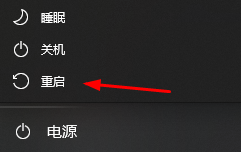
Méthode 1 :
1. Tout d'abord, faites un clic droit sur la barre des tâches et sélectionnez "Menu Démarrer"
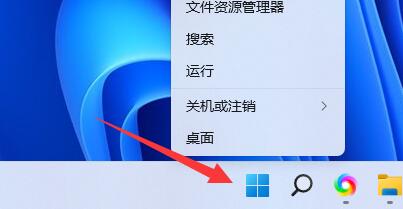
2. Ouvrez le "Gestionnaire de périphériques" dans le menu contextuel.

3. Cliquez sur "Adaptateur réseau" puis sélectionnez "Mettre à jour le pilote"
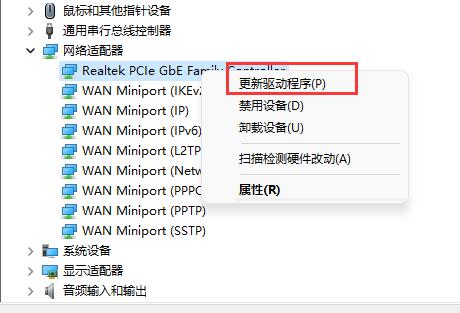
Après avoir cliqué sur "Rechercher automatiquement le pilote", la mise à jour est terminée et vous pouvez surfer sur Internet normalement
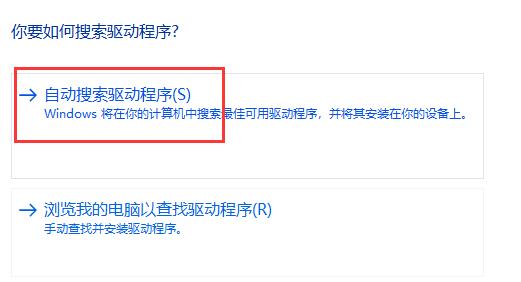
5 . Il y a aussi certains utilisateurs. Le problème est dû à la mise à jour du dernier pilote. Ensuite, vous pouvez restaurer le pilote, cliquer avec le bouton droit sur votre carte réseau sur la carte réseau et cliquer sur "Propriétés".
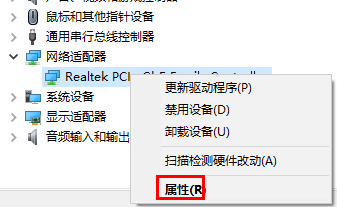
6. Sélectionnez ensuite "Pilote" et cliquez sur "Rollback Driver" pour pouvoir revenir à la version normale précédente.
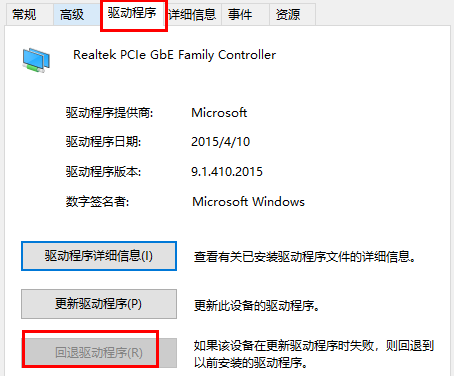
Deuxième méthode :
L'utilisation d'un logiciel de pilote tiers peut également résoudre vos problèmes de pilote
Étant donné que vous ne pouvez pas vous connecter à Internet, vous devez utiliser une version hors ligne du logiciel de pilote
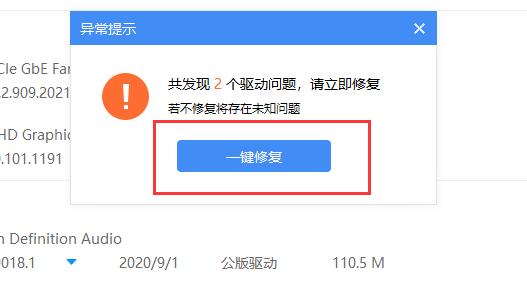
Troisième méthode :
1 , De nombreux systèmes disposent désormais de fonctions de réparation automatique
2 Par conséquent, vous pouvez essayer de vérifier s'il peut être réparé automatiquement en redémarrant l'ordinateur
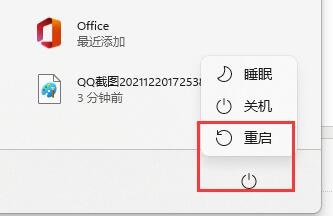
Méthode 4 :
1. À votre système S'il est incompatible avec le pilote, vous pouvez essayer d'utiliser un système avec un pilote complet pour fonctionner 2. Les partenaires dans le besoin peuvent directement télécharger le système chez nous pour l'installation et l'expérience.
Si cela ne fonctionne pas, il se peut que votre carte réseau ne soit pas compatible avec le système, et la seule solution est de réinstaller le système.
Lecture approfondie : installation échouée | Exception du piloteCe qui précède est le contenu détaillé de. pour plus d'informations, suivez d'autres articles connexes sur le site Web de PHP en chinois!

Outils d'IA chauds

Undresser.AI Undress
Application basée sur l'IA pour créer des photos de nu réalistes

AI Clothes Remover
Outil d'IA en ligne pour supprimer les vêtements des photos.

Undress AI Tool
Images de déshabillage gratuites

Clothoff.io
Dissolvant de vêtements AI

AI Hentai Generator
Générez AI Hentai gratuitement.

Article chaud

Outils chauds

Bloc-notes++7.3.1
Éditeur de code facile à utiliser et gratuit

SublimeText3 version chinoise
Version chinoise, très simple à utiliser

Envoyer Studio 13.0.1
Puissant environnement de développement intégré PHP

Dreamweaver CS6
Outils de développement Web visuel

SublimeText3 version Mac
Logiciel d'édition de code au niveau de Dieu (SublimeText3)

Sujets chauds
 Cet identifiant Apple n'est pas encore utilisé dans l'iTunes Store : correctif
Jun 10, 2024 pm 05:42 PM
Cet identifiant Apple n'est pas encore utilisé dans l'iTunes Store : correctif
Jun 10, 2024 pm 05:42 PM
Lors de la connexion à iTunesStore à l'aide de l'AppleID, cette erreur indiquant "Cet AppleID n'a pas été utilisé dans iTunesStore" peut s'afficher à l'écran. Il n'y a pas de messages d'erreur à craindre, vous pouvez les corriger en suivant ces ensembles de solutions. Correctif 1 – Modifier l'adresse de livraison La principale raison pour laquelle cette invite apparaît dans l'iTunes Store est que vous n'avez pas la bonne adresse dans votre profil AppleID. Étape 1 – Tout d’abord, ouvrez les paramètres iPhone sur votre iPhone. Étape 2 – AppleID doit être au-dessus de tous les autres paramètres. Alors, ouvrez-le. Étape 3 – Une fois sur place, ouvrez l’option « Paiement et expédition ». Étape 4 – Vérifiez votre accès à l'aide de Face ID. étape
 Est-il possible d'accéder à Internet en branchant le câble réseau directement sur l'ordinateur ?
Apr 25, 2024 am 08:30 AM
Est-il possible d'accéder à Internet en branchant le câble réseau directement sur l'ordinateur ?
Apr 25, 2024 am 08:30 AM
Est-il possible d'accéder à Internet en branchant le câble réseau directement sur l'ordinateur ? S'il s'agit d'un ordinateur de bureau, il ne peut pas être utilisé directement. Vous devez ouvrir le centre de partage du réseau informatique, rechercher l'interface de l'adaptateur et cliquer sur les propriétés de la carte Ethernet. Ensuite, ouvrez les paramètres, cliquez sur l'option "Configuration", sélectionnez "Avancé" et recherchez la vitesse de connexion et le mode duplex. Enfin, remplacez « Détection automatique » par « 10M Duplex » ou « 10M Half-Duplex » et cliquez pour confirmer qu'il existe un routeur. Connectez l'ordinateur au routeur avec un câble réseau pour accéder à Internet. Connectez l'interface LAN de l'ordinateur et du routeur. Après avoir été connecté, vous pouvez accéder à Internet normalement. Pouvez-vous accéder à Internet après avoir vérifié que l'hôte est en ligne ? Dans des circonstances normales, le nouvel ordinateur pourra accéder à Internet comme suit : tant que tous les pilotes matériels sont installés, y compris le pilote de la carte réseau, donc.
 Comment connecter un ordinateur de bureau au point d'accès Wi-Fi d'un téléphone portable
Mar 23, 2024 pm 01:51 PM
Comment connecter un ordinateur de bureau au point d'accès Wi-Fi d'un téléphone portable
Mar 23, 2024 pm 01:51 PM
Comment connecter un point d'accès Wi-Fi sur un ordinateur 1. Comment connecter un point d'accès Wi-Fi sur un téléphone mobile sur un ordinateur. Ouvrez les données mobiles et le point d'accès personnel sur le téléphone mobile ; cliquez avec le bouton gauche sur le petit globe dans le coin inférieur droit de l'écran ; le nom du téléphone mobile et cliquez sur Connecter. 2. Ouvrez la connexion de données mobiles. Tout d’abord, assurez-vous que votre connexion de données dispose d’un trafic suffisant, sinon cela vous coûtera de l’argent. Cliquez sur le point d'accès WLAN pour démarrer le point d'accès sans fil. Cliquez sur Définir le point d'accès WLAN sur l'interface. L'interface ci-dessous apparaît avec le nom du réseau et le mot de passe. 3. Étapes de la méthode : activez le point d'accès mobile et cliquez sur "Connexion haut débit" dans la barre d'outils située dans le coin inférieur droit de l'ordinateur. Cliquez ensuite sur « WLAN » et l'ordinateur recherchera tous les wifi et hotspots à proximité. Chaque hotspot a un nom différent, recherchez le hotspot mobile dans la liste des hotspots
 Si l'ordinateur ne trouve pas un certain signal Wi-Fi, le téléphone mobile peut
Mar 14, 2024 pm 05:10 PM
Si l'ordinateur ne trouve pas un certain signal Wi-Fi, le téléphone mobile peut
Mar 14, 2024 pm 05:10 PM
Pourquoi le téléphone mobile peut-il rechercher le Wi-Fi, mais l'ordinateur ne le peut pas ? Veuillez expliquer la raison pour laquelle l'ordinateur portable ne peut pas rechercher le Wi-Fi, mais le téléphone mobile le peut : l'ordinateur est trop éloigné du routeur et ne peut pas recevoir le signal Wi-Fi. Ceci est dû à l'incohérence entre les bandes de fréquences émises par la carte réseau de l'ordinateur et le routeur. La plupart des routeurs sont bi-bandes 4G et 5G, et certains ordinateurs plus anciens ne prennent pas en charge la bande 5G. Si l'ordinateur portable est trop éloigné du routeur sans fil de la maison, l'ordinateur portable ne peut pas trouver le signal WIFI. Il est possible que le routeur sans fil de votre maison soit configuré avec un filtrage d'adresses Mac sans fil, mais après avoir changé d'ordinateur ou de carte réseau sans fil, vous ne pourrez plus accéder à Internet, vous devrez donc ajouter une nouvelle adresse MAC au paramètres du routeur. Problèmes de service système. C'est le problème le plus facilement négligé. La plupart des problèmes liés à l'impossibilité de trouver un signal Wi-Fi sont essentiellement dus.
 Comment installer le pilote de la carte graphique sans écran principal
Mar 06, 2024 pm 07:49 PM
Comment installer le pilote de la carte graphique sans écran principal
Mar 06, 2024 pm 07:49 PM
Je viens d'installer un nouvel ordinateur, pas de carte graphique. Impossible de s'allumer. Il y a une carte graphique discrète mais pas de pilote. L'ordinateur ne peut pas être allumé... Vous devez utiliser la carte graphique intégrée pour allumer et définir le démarrage prioritaire PCIE dans le BIOS de la carte mère pour trouver les graphiques indépendants. Tout d'abord, recherchez l'option avec le mot « Graphiques » et ajustez le. paramètres sur "PCI-Onboard-PEG". Si le pilote de la carte graphique n'est pas installé sur la carte graphique indépendante, la résolution d'affichage est la résolution VGA standard ; après avoir installé le pilote de la carte graphique correspondant, vous pouvez sélectionner la meilleure résolution de sortie et celle-ci. ne sera pas chargé lorsque l'ordinateur est allumé sans le pilote. C'est un pilote, donc ce n'est pas un problème de l'allumer. Mais si le pilote n'est pas installé, de nombreux logiciels ne peuvent pas être utilisés, et bien sûr le jeu ne peut pas être joué. comme le montre l'image ci-dessus.
 Pourquoi mon téléphone peut-il se connecter au wifi mais pas mon ordinateur ?
Apr 08, 2024 pm 08:50 PM
Pourquoi mon téléphone peut-il se connecter au wifi mais pas mon ordinateur ?
Apr 08, 2024 pm 08:50 PM
Pourquoi les téléphones mobiles peuvent-ils se connecter au Wi-Fi et ne peuvent pas se connecter aux ordinateurs ? De manière générale, lorsque vous rencontrez les problèmes ci-dessus, l'ordinateur lui-même peut avoir trois raisons : la connexion réseau sans fil est désactivée, la configuration des attributs du protocole Internet version 4 est incorrecte ou le réseau sans fil est désactivé. la carte réseau échoue. La connexion réseau sans fil est désactivée. Ce problème peut être résolu en réactivant la connexion réseau sans fil. Le téléphone mobile peut se connecter au wifi mais ne peut pas se connecter à l'ordinateur. Il existe deux méthodes : Méthode : Redémarrez le routeur. Redémarrez le routeur, puis utilisez l'ordinateur pour vous connecter à nouveau au WIFI. Méthode : désactivez les paramètres du pare-feu de l'ordinateur pour éliminer les problèmes de configuration du pare-feu. Étant donné que le téléphone mobile peut se connecter au WIFI, mais pas l'ordinateur, la raison la plus probable est que les paramètres IP sont incorrects, l'adresse IP n'est pas automatiquement attribuée et cela indique qu'elle est restreinte ou n'a pas de connexion. Tout d’abord, cliquez avec le bouton droit sur la connexion au réseau local et recherchez les propriétés.
 Mar 22, 2024 pm 12:45 PM
Mar 22, 2024 pm 12:45 PM
Un guide complet des erreurs PHP500 : causes, diagnostics et correctifs Au cours du développement PHP, nous rencontrons souvent des erreurs avec le code d'état HTTP 500. Cette erreur est généralement appelée « 500InternalServerError », ce qui signifie que des erreurs inconnues se sont produites lors du traitement de la requête côté serveur. Dans cet article, nous explorerons les causes courantes des erreurs PHP500, comment les diagnostiquer et comment les corriger, et fournirons des exemples de code spécifiques pour référence. Causes courantes des erreurs 1.500 1.
 Comment réparer le volume ne peut pas être ajusté dans WIN10
Mar 27, 2024 pm 05:16 PM
Comment réparer le volume ne peut pas être ajusté dans WIN10
Mar 27, 2024 pm 05:16 PM
1. Appuyez sur win+r pour ouvrir la fenêtre d'exécution, entrez [regedit] et appuyez sur Entrée pour ouvrir l'éditeur de registre. 2. Dans l'éditeur de registre ouvert, cliquez pour développer [HKEY_LOCAL_MACHINESOFTWAREMicrosoftWindowsCurrentVersionRun]. Dans l'espace vide à droite, cliquez avec le bouton droit et sélectionnez [Nouveau - Valeur de chaîne], puis renommez-le en [systray.exe]. 3. Double-cliquez pour ouvrir systray.exe, modifiez ses données numériques en [C:WindowsSystem32systray.exe] et cliquez sur [OK] pour enregistrer les paramètres.





